
Fortnite Battle Royale은 몇 년 동안 유행하는 게임이었습니다. Fortnite Battle Royale 업데이트로 인해 Fortnite 서버가 잠시 중단되는 것이 일반적이지만 일반적으로 몇 분 동안 만 지속되는 문제이므로 오랫동안 액세스하는 데 문제가 있으면 뭔가 잘못된 것입니다. 이 특별 기사에서는 사용 가능한 주요 시스템에서 일반적인 Fortnite 문제 를 해결 하는 방법을 설명 합니다 .
Fortnite 업데이트 설치
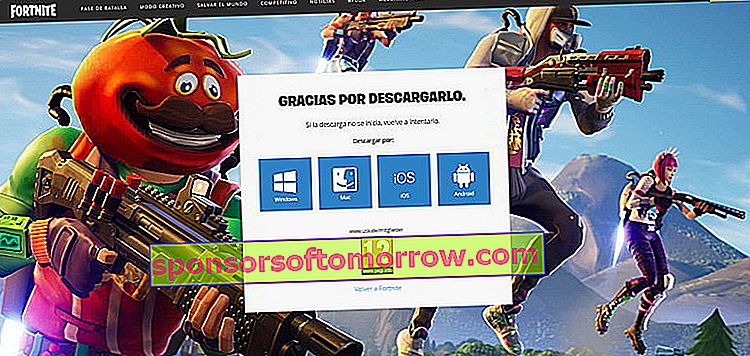
Fortnite를 플레이하는 플랫폼에 관계없이 항상 게임 클라이언트 를 사용 가능한 최신 버전으로 업데이트 해야합니다. 이 팁은 일반적으로 업데이트가 자동으로 수행되므로 불필요합니다. 그러나 어떤 이유로 든 장치에 대한 업데이트를 차단하는 경우이 지점은 게임을 최신 버전으로 즉시 업데이트하라는 좋은 알림 역할을합니다.
Fortnite 서버가 다운 되었습니까?
이는 Fortnite 플레이어가 버그에 부딪혀 게임에 연결할 수 없을 때 자주 듣는 중요한 질문입니다. 때때로 에픽 게임즈 서버에 문제가 있지만 대부분의 경우 연결 또는 설치 문제로 인해 발생합니다.
때때로 Fortnite Battle Royale 은 새로운 콘텐츠 업데이트가 도착하면 몇 분 동안 다운됩니다 . 이것은 새 패치에서 발생할 수 있지만 대부분의 패치는 설치를 위해 다운 타임을 필요로하지 않으므로 매우 일반적인 문제는 아닙니다.
두 경우 모두 에픽 게임즈 게임 상태 페이지에서 Fortnite Battle Royale 서버의 문제를 확인할 수 있습니다. 특정 문제가 있는지 확실하게 알려주는 공식 소스입니다. Reddit에서 문제가 더 일찍 나타나는 것을 볼 수도 있습니다. 여기서 사용자는 공식 페이지가 표시되기보다 먼저 우려 사항을 말할 수 있습니다.
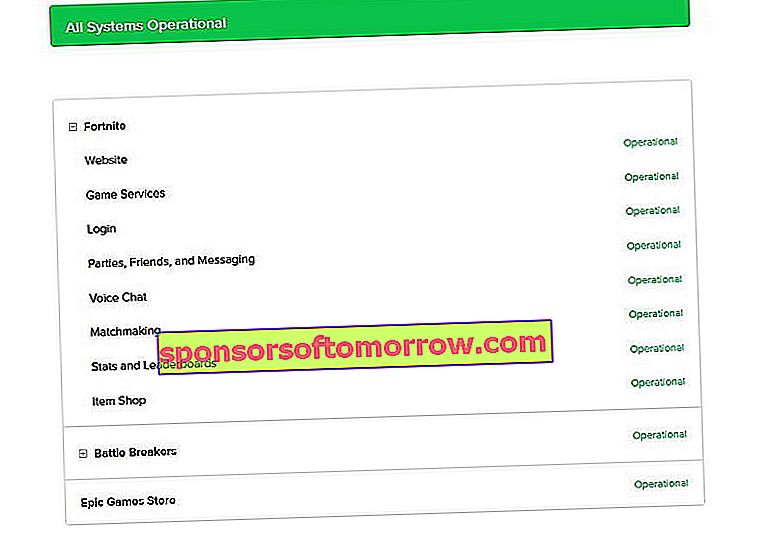
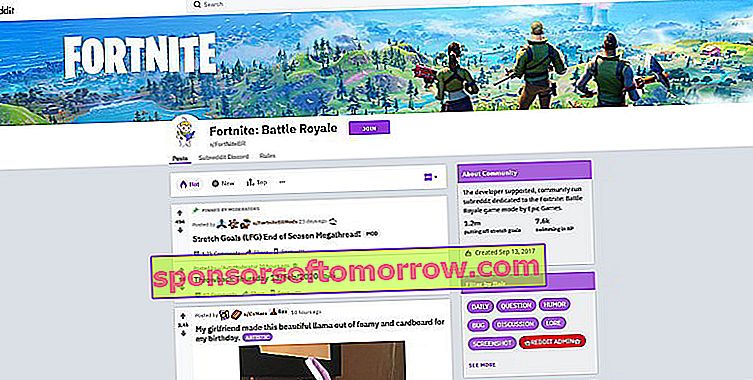
Fortnite에서 오류 0을 수정하는 방법
포트 나이트 배틀 로얄을 플레이하려고 할 때 "클라이언트를 다시 시작하세요. 오류 0"이라는 메시지가 표시되면 간단한 방법으로 직접 해결할 수있는 오류입니다. 이 버그 는 다른 플레이어와의 매치 메이킹을 방지 하며 버스에 합류하려고 할 때 가장 일반적입니다.
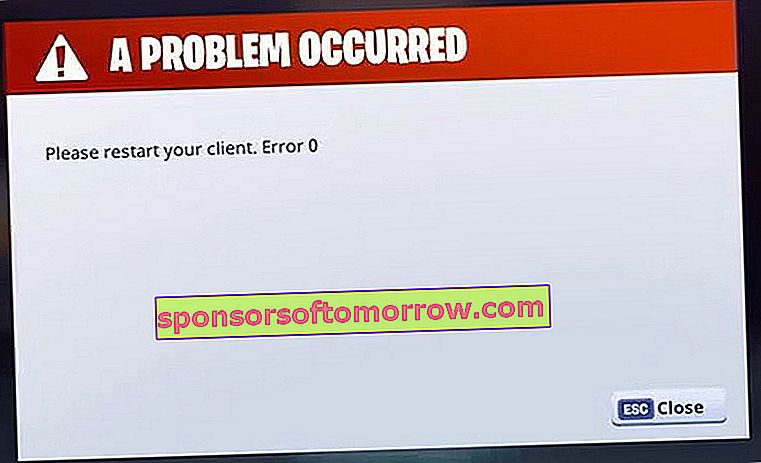
Reddit 포럼에서 플레이어는이 문제를 해결하기 위해 컴퓨터 스캔을 실행할 것을 권장합니다. 이것은 Epic Games의 공식 솔루션은 아니지만 다음을 수행하여 테스트 할 수 있습니다.
- Windows 시작 메뉴를 엽니 다.
- 검색 상자에 cmd를 입력합니다.
- cmd를 마우스 오른쪽 단추로 클릭하고 "관리자 권한으로 실행"을 선택하십시오.
- sfc / scannow 명령 사용
- 스캔을 완료하고 컴퓨터를 다시 시작하십시오.
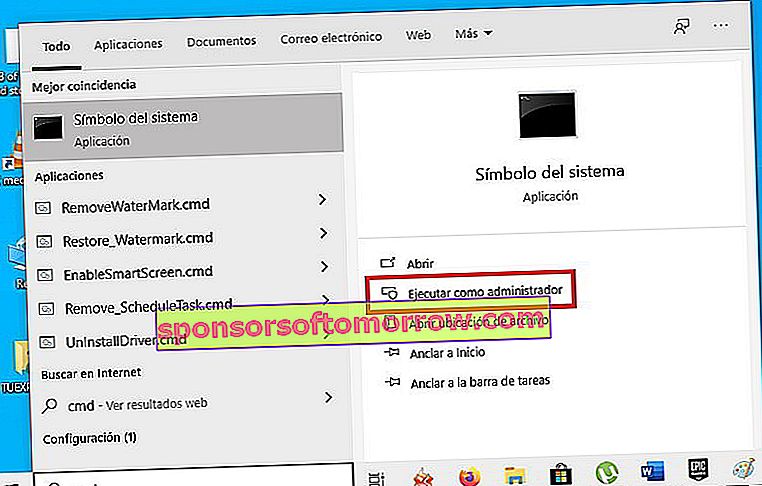

완료되면 다시 플레이 할 수 있습니다. 그래도 문제가 해결되지 않으면 게임을 다시 설치하거나 Epic Games에 도움을 요청해야 할 수 있습니다.
Fortnite Battle Royale의 오류 6 수정
Fortnite Battle Royale을 플레이 할 때 오류 6이 표시되면 매치 메이킹 또는 연결 문제 때문 입니다. 이는 전적으로 에픽 게임즈의 두 가지 측면이며 귀하의 계정으로 해결할 수 없습니다. 이 경우 Fortnite Battle Royale 상태 페이지를 확인하고 자세한 내용은 Fortnite Battle Royale Twitter 계정을 확인하는 것이 좋습니다.
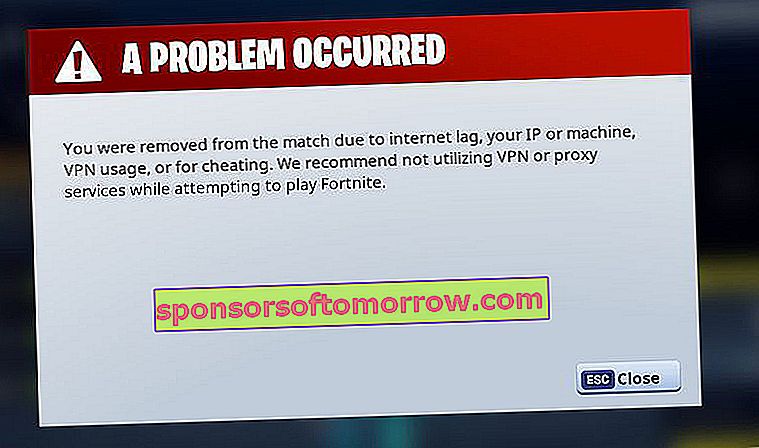
Fortnite의 일반적인 지연 또는 지연을 수정하는 방법
Fortnite의 작동 지연으로 인해 게임에서지고있을 수 있습니다. 이 경우 게임 또는 에픽 게임즈 서버에서 원인을 찾기 전에 홈 네트워크 또는 모바일 연결 에서 문제를 찾아야합니다.
첫 번째 단계는 라우터와 모뎀 을 재부팅 하고 게임을 다시 실행하여 문제가 해결되는지 확인하는 것입니다. 이것은 다른 구성 관련 세부 사항을 시작하기 전에 취해야 할 첫 번째 단계입니다.
두 번째로 할 일은 Fortnite Battle Royale 게임을 사용하는 장치에서 네트워크 속도 테스트를 실행하는 것 입니다. 결과에 인터넷 액세스 속도가 느리다고 표시되면 홈 연결 또는 라우터 연결에 문제가있는 것입니다.
이 문제를 해결하기위한 몇 가지 팁 :
- 가능하면 게임 장치를 유선 연결에 연결하십시오. 이것은 Fortnite Battle Royale 지연의 많은 경우를 해결할 수 있습니다.
- 라우터에 더 가까이 다가 가십시오. 케이블로 연결할 수없는 경우 더 나은 연결을 위해 라우터를 이동해야합니다.
- VPN 네트워크 사용을 중지하십시오. 집에서 떨어져있는 동안 VPN 네트워크를 사용하여 Fortnite Battle Royale을 플레이하는 경우 데이터가 여러 추가 레이어를 거쳐야하므로 지연의 원인이 될 수 있습니다.
라우터에서 세 개의 포트가 열려 있는지 확인할 수도 있습니다. Epic Games는 포트 80, 443 및 5222가 열려 있는지 확인 하도록 권장 합니다. 이렇게하려면 라우터의 사용 설명서를 참조해야합니다.
Epic Games는 또한 네트워크의 게임 문제를 해결하기 위해 DNS를 OpenDNS 또는 Google DNS 로 전환 할 것을 권장 합니다. 다른 무료 대체 DNS 서버를 사용해 볼 수도 있습니다.
Fortnite V-Bucks 문제를 해결하는 방법
Fortnite Battle Royale에서 V-Bucks 코인을 구매했지만받지 못한 경우,이 경우 구매 한 상점에 연락하고 Fortnite Battle Royale 지원팀에 이메일을 보내야합니다. 이 양식을 사용하여 Epic Games에 환불을 요청할 수 있습니다.
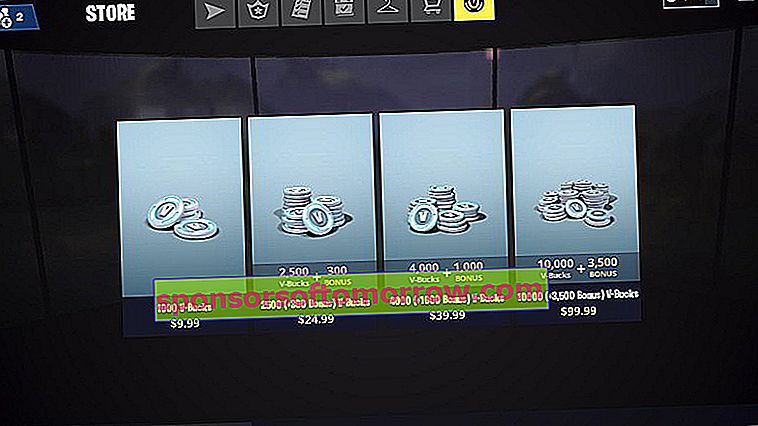
또한 V-Bucks는 시스템간에 전송되지 않습니다. 즉, 계정을 연결하더라도 플레이하는 모든 시스템에서 동일한 V-Bucks 잔액을 볼 수 없습니다. 다행히도 구매 한 스킨과 아이템은 그대로 유지됩니다.
Fortnite Battle Royale 스킨을 다른 플랫폼과 동기화하는 방법
Fortnite에서 구매 한 스킨 및 기타 아이템이 다른 플랫폼에 나타나지 않는 경우, Epic Games 계정이 iOS, Mac, PC, PSN 및 Xbox Live와 같은 다른 플랫폼의 계정에 연결되어 있는지 확인해야합니다. 처음 설정하는 것은 혼란 스러울 수 있지만 플레이하는 데 사용하는 다양한 플랫폼에서 모든 이점을 누리려면 그렇게해야합니다.
Epic Games에는 Fortnite를 사용할 수있는 시스템의 여러 계정을 연결하는 방법에 대한 가이드가 있습니다.
Fortnite Battle Royale 치트를 신고하는 방법
Fortnite Battle Royale 게임에서 부정 행위를하는 플레이어를 발견 하면 Epic Games 에 신고하여 조치를 취할 수 있습니다. 여기에는 다른 플레이어와 부정 행위를하거나 팀을 구성하는 사용자가 포함됩니다.
이를 신고하려면 동영상이나 스크린 샷을 찍어 Epic Games에 신고하기 만하면됩니다. 개발자는 대화를 시작하는 데 사용할 수있는 이메일 양식을 우리가 자유롭게 사용할 수 있습니다.
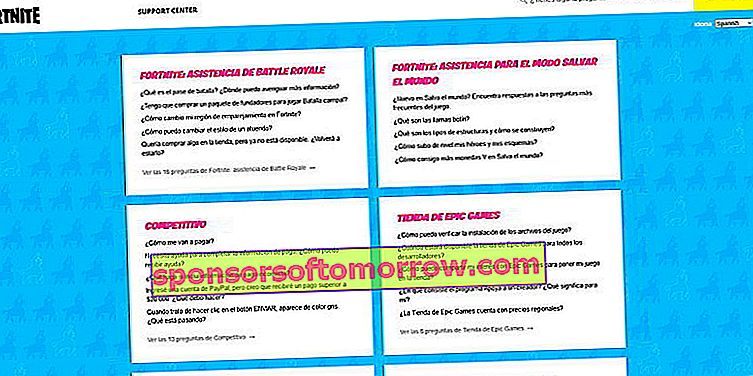
PS4에서 Fortnite 문제를 해결하는 방법

PS4 콘솔에서 Fortnite Battle Royale을 실행하는 데 문제가있는 경우 다음 단계를 시도하여 게임이 제대로 작동하도록해야합니다. 모두 혼자서 할 수있는 작업 이지만 두 번째 작업은 시간이 조금 더 걸리므로 여유 시간이있을 때까지 기다리는 것이 좋습니다.
- PS4 캐시를 지 웁니다. 본체를 완전히 끈 다음 전원 코드를 뽑고 2 분 동안 그대로 두십시오. 전원 코드를 다시 연결하고 본체를 켠 다음 콘텐츠를 다운로드하여 설치합니다.
- Fortnite Battle Royale을 제거하고 콘솔을 다시 시작한 다음 Fortnite Battle Royale을 다시 설치합니다. PSN에서 게임을 다시 다운로드해야하므로 시간이 걸릴 수 있습니다.
문제가 여전히 존재하는 경우 추가 지원을 위해 Epic Games에 문의해야합니다.
Fortnite Xbox 문제를 해결하는 방법

Xbox One 본체의 경우 문제를 직접 처리하려면 세 단계를 거쳐야합니다. 약간의 시간이 걸리 겠지만, 에픽 게임즈 지원을 기다리 거나 누군가의 도움을 요청 하지 않고도 문제를 해결할 수있는 경우가 많습니다 .
- Xbox 캐시를 지 웁니다. Xbox One을 완전히 끄고 본체에서 전원 코드를 2 분 동안 뽑은 다음 시스템을 다시 부팅하여 완전히 재설정하십시오.
- 업데이트 확인. "내 게임 및 앱"으로 이동 한 다음 아래로 스크롤하여 사용 가능한 Fortnite 업데이트 또는 시스템 소프트웨어를 설치합니다.
- 위의 두 가지 해결 방법이 모두 실패하면 Fortnite Battle Royale을 제거하고 시스템을 다시 시작한 다음 다시 설치할 수 있습니다.
Mac에서 Fortnite 문제를 해결하는 방법

Fortnite 플레이어가 Mac에서 발견하는 가장 큰 문제 중 하나는 좋은 성능으로 게임을 할 수 없다는 것입니다. Fortnite는 많은 리소스가 필요한 게임은 아니지만 플레이하려면 상당히 유능한 Mac 이 필요하며 Apple 컴퓨터는 사양, 특히 그래픽 카드가 다소 부족한 경우가 많습니다. 최소 시스템 요구 사항은 다음과 같습니다.
- 인텔 Iris Pro 5200
- Core i3 2.4Ghz
- 4GB RAM
- Mac OS X Sierra
Mac에서도 Apple의 Metal API를 실행할 수 있어야 합니다.이 목록을보고 확인할 수 있습니다. Mac이 이러한 요구 사항을 충족하거나 초과하고 계속해서 지연이 발생하면 컴퓨터를 다시 시작하고 사용하지 않는 모든 프로그램을 완전히 닫아야합니다. 이는 시스템 리소스를 확보하고 Fortnite에서 더 나은 성능을 얻는 데 사용할 수 있습니다.
시도 할 수있는 또 다른 방법은 Fortnite Battle Royale을 제거하고 다시 설치하는 것입니다. 이것이 항상 문제를 해결하는 것은 아니지만 일부 문제를 해결하는 데 도움이 될 수 있으며 시도해도 아무것도 잃지 않습니다.
다른 Fortnite 문제를 해결하는 방법
Fortnite Battle Royale을 플레이하려고 할 때 나타날 수있는 다른 많은 문제가 있습니다. 대부분의 문제를 해결하기위한 첫 번째 단계 는 재생중인 장치 를 다시 시작하는 것입니다 . 이것은 우리가 항상 염두에 두어야 할 컴퓨터 과학 세계의 격언입니다.
실패하면 게임을 제거하고 다시 설치할 수 있습니다. 대부분의 운영 체제를 제거하면 일반적으로 파일이 삭제되지 않고 남아 있으므로 추적을 남기지 않고 Windows 10 프로그램을 제거하는 고급 타사 도구를 선택하는 것이 좋습니다.
문제를 해결할 수없는 경우 가능한 한 많은 정보를 포함하여 Fortnite Battle Royale 지원 팀에 이메일을 보내 문제에 대한 해결책을 최대한 빨리 찾을 수 있습니다.